Hoe je crossfade inschakelt op Apple Music op iOS/Android/Windows/Mac
Wilt u uw muziek luisteren naar een hoger niveau tillen? Apple Music biedt een reeks functies die zijn ontworpen om uw muzikale reis te verbeteren, en een van die functies is crossfade. Crossfade zorgt voor naadloze overgangen tussen nummers, wat een vloeiende en ononderbroken luisterervaring creëert. Als u zich ooit hebt afgevraagd hoe u deze functie op Apple Music kunt inschakelen, bent u hier aan het juiste adres.
In dit artikel geven we je een handleiding over hoe crossfade op Apple Music aanzetten. Of je nu een fan bent van zorgvuldig samengestelde afspeellijsten of geniet van het luisteren naar albums van begin tot eind, crossfade kan de manier waarop je je favoriete nummers ervaart, transformeren. Ga met ons mee terwijl we het doel van crossfade verkennen en je door het proces van het activeren ervan leiden, zodat je een echt meeslepende en ononderbroken muziekstroom kunt creëren. Laten we beginnen.
Inhoudsopgave Deel 1. Wat betekent crossfading in Apple Music?Deel 2. Crossfade inschakelen op Android/iOSDeel 3. Crossfade inschakelen op Windows/MacDeel 4. Hoe je Apple Music op andere apparaten kunt crossfadenDeel 5. Conclusie
Deel 1. Wat betekent crossfading in Apple Music?
Hoe schakel je crossfade in op Apple Music? Nu we het toch over dit onderwerp hebben, laten we eens kijken wat crossfading is in Apple Music. Crossfade is een functie die soepele overgangen tussen nummers mogelijk maakt door het einde van het ene nummer te laten overlappen met het begin van het volgende. In plaats van plotselinge stops of gaten tussen nummers, creëert crossfade een naadloze overgang, wat de algehele luisterervaring verbetert. Het elimineert de schokkende pauzes en zorgt voor een continue stroom van muziek, vooral bij het afspelen van een samengestelde afspeellijst of album.
Wat Apple Music betreft, ja, het biedt een crossfade-functie waarmee gebruikers kunnen genieten van ononderbroken afspelen. Met crossfade kunt u de abrupte overgangen tussen nummers elimineren en een meer samenhangende luisterervaring creëren. Door deze functie in te schakelen, kunt u naadloos overgaan van het ene nummer naar het andere, waardoor de muziek natuurlijk stroomt en de gewenste ambiance behouden blijft.
Apple Music biedt gebruikers de flexibiliteit om de duur van het crossfade-effect aan te passen aan hun voorkeuren. Door de crossfade-duur aan te passen, kunt u de lengte van de overlapping tussen tracks bepalen en deze aanpassen aan uw persoonlijke muzieksmaak. Of u nu de voorkeur geeft aan een korte en subtiele overgang of een langere crossfade voor een meeslependere ervaring, de crossfade-functie van Apple Music biedt u de mogelijkheid om dit aspect van uw muziekweergave nauwkeurig af te stemmen.
Deel 2. Crossfade inschakelen op Android/iOS
Nu je de geweldige functie van Apple Music, namelijk crossfading, kent, moeten we weten hoe je crossfade in Apple Music kunt inschakelen op verschillende apparaten. Deze worden hieronder besproken. Laten we het eerst over mobiele apparaten hebben:
1. Schakel Crossfade in op de Apple Music Android-app
Apple Music voor Android-versie heeft in 2020 een crossfade-functie gekregen. Wanneer ingeschakeld via de afspeelinstellingen van de app, overlappen nummers elkaar en overlappen ze, waarbij gebruikers een crossfade-duur van maximaal 12 seconden kunnen instellen. Hier is hoe je Apple Music op Android kunt crossfaden:
- Open de Muziek-applicatie op een Android-apparaat. Zorg ervoor dat u bent ingelogd op uw Apple Music-account.
- Klik op het tandwielpictogram. Dit bevindt zich meestal in de rechterbovenhoek van het scherm.
- Scroll in het instellingenmenu naar beneden totdat u de optie 'Crossfade' vindt.
- Als Crossfade is ingesteld op Uit, schakelt u deze over naar Automatisch of Handmatig. De optie Automatisch stelt de crossfadelengte automatisch in op basis van wat er wordt afgespeeld. U kunt ook Handmatig kiezen om de crossfadeduur aan te passen aan uw voorkeur.

Gefeliciteerd! U bent nu klaar om te genieten van de naadloze overgangen tussen nummers terwijl u Apple Music voor Android gebruikt.
2. Schakel Crossfade in op de Apple Music iOS-app
Interessant genoeg was deze crossfade-functie in de beginjaren niet beschikbaar in Apple Music op de iPhone of iPad. Maar met de release van iOS 17 heeft Apple Music voor iOS de mogelijkheid om tracks te crossfaden. Als je Apple Music wilt instellen om elk nummer te laten faden, update dan je iPhone of iPad naar iOS 17. Als je dat gedaan hebt, kun je als volgt crossfade inschakelen op Apple Music op je iPhone of iPad:
- Open de app Instellingen op je iPhone of iPad.
- Scroll naar beneden en tik op Muziek.
- Scrol omlaag naar het gedeelte 'Audio' en zet de schakelaar naast Crossfade op de groene stand 'AAN'.
- Nu kunt u met de schuifregelaar hieronder het aantal seconden kiezen waarin de crossfade actief is tijdens opeenvolgende nummers (van 1 tot 12 seconden).
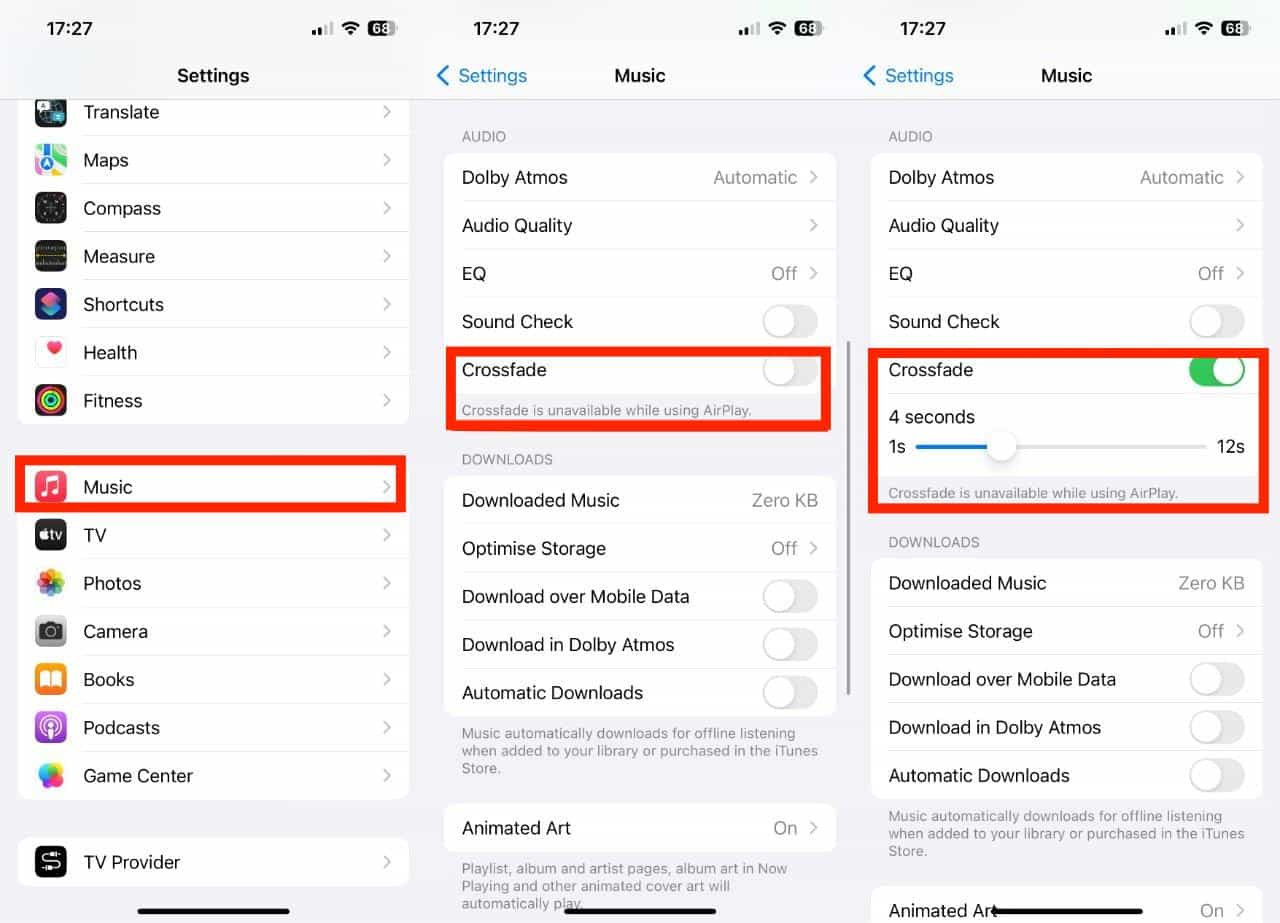
Deel 3. Crossfade inschakelen op Windows/Mac
Kun je nummers in- en uitfaden op de computer? Ja. Hier delen we hoe je crossfade inschakelt op Apple Music en iTunes.
1. Crossfade inschakelen in de Muziek-app (Mac)
- Start de Muziek-app op uw Mac en zorg ervoor dat u bent aangemeld bij uw Apple Music-account.
- Kies in de menubalk Muziek > Instellingen > Afspelen.
- Zoek in de afspeelinstellingen naar de optie 'Crossfade' en vink het selectievakje ernaast aan om de functie in te schakelen.
- Om de duur van de crossfade aan te passen, gebruikt u de schuifregelaar en past u deze aan uw voorkeuren aan.
2. Crossfade inschakelen in de Muziek-app (Windows 10/11)
- Open de Muziek-app op Windows 10/11.
- Klik op de knop met de drie puntjes in het linkerpaneel om het instellingenmenu te openen.
- Selecteer Instellingen in het vervolgkeuzemenu.
- Ga naar het tabblad 'Afspelen' in de Instellingen.
- Schakel de schakelaar naast 'Crossfade' in en pas vervolgens de schuifregelaar 'Duur' aan.
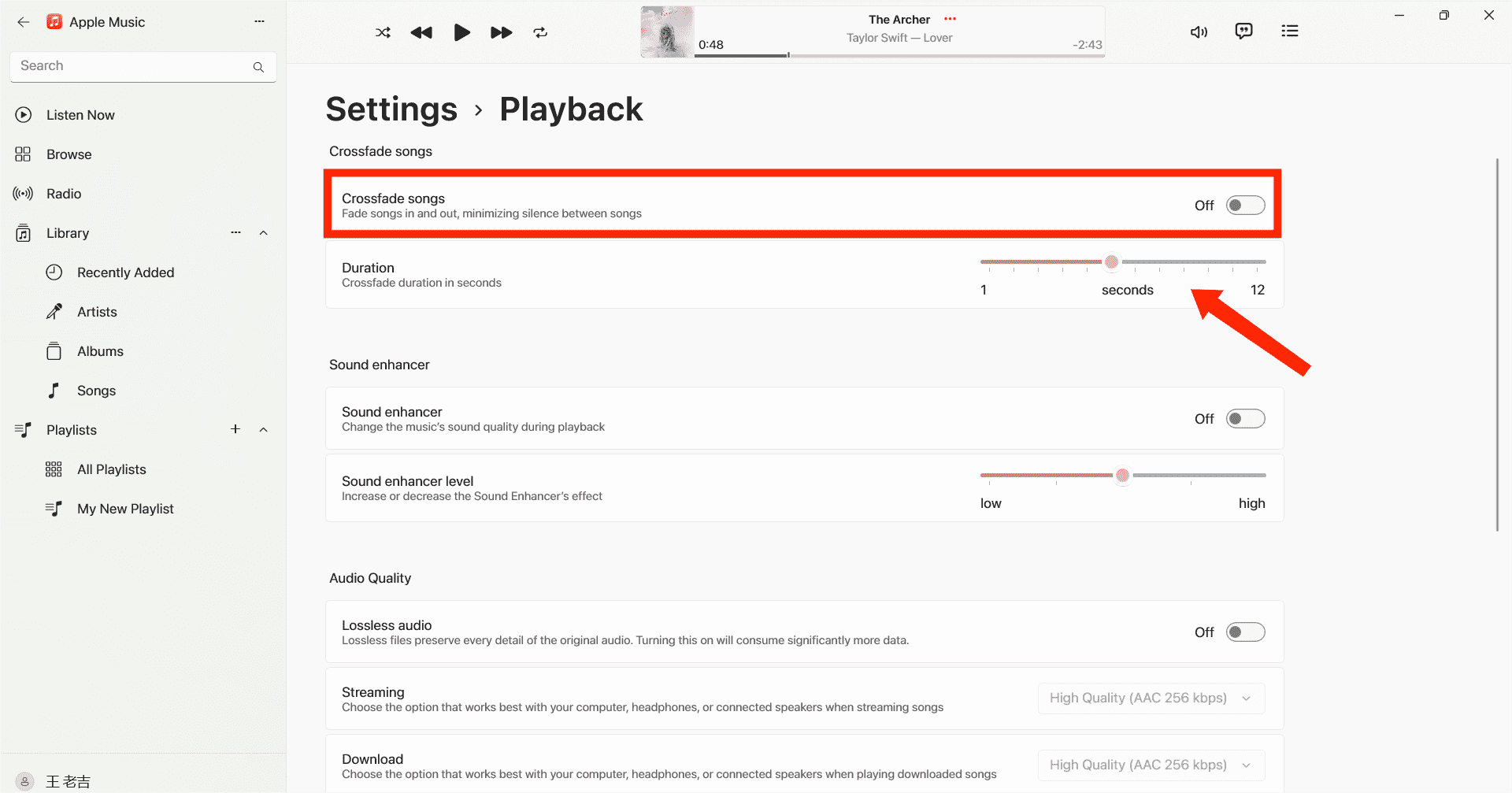
3. Schakel Crossfade in op iTunes
Als je nog steeds iTunes gebruikt om muziek af te spelen, kun je luisteren ook omzetten in een ononderbroken muziekervaring met crossfading. Hier is hoe je crossfade inschakelt op Apple Music met iTunes:
- Start iTunes op uw Windows/Mac-computer.
- Dan moet je naar "Bewerken" gaan in de menubalk en "Voorkeuren" kiezen. Selecteer het afspeelpictogram in de bovenste menubalk.
- Vanuit dit venster kunt u de optie Crossfade-nummers zien.
- Verplaats nu de schuifbalk om de duur van de crossfade tussen nummers aan te passen. De standaardlengte is zes seconden.
- Als u klaar bent, selecteert u OK om het voorkeurenmenu te verlaten.
Deel 4. Hoe je Apple Music op andere apparaten kunt crossfaden
De stappen om crossfade in te schakelen op Apple Music met iOS, Android, Windows en Mac zijn eenvoudig, maar er kunnen zich gevallen voordoen waarin gebruikers problemen ondervinden. Een veelvoorkomend probleem is dat de crossfade-functie mogelijk niet werkt zoals verwacht. Als u dit ongemak hebt ervaren, hoeft u zich geen zorgen te maken. We hebben een alternatieve manier voor u gevonden. Dat wil zeggen dat u naar uw Apple Music-nummers kunt luisteren met andere muziekspelers. Dan kunt u uw Apple Music-nummers laten crossfaden met andere muziekspelers. Apple Music-bestanden zijn echter gecodeerd met DRM, wat betekent dat ze alleen kunnen worden afgespeeld binnen de Apple Music-app. Om deze beperking te overwinnen en mogelijk het crossfade-probleem op te lossen, kunt u een krachtige audioconverter gebruiken zoals AMusicSoft Apple Muziek Converter.
DRM zal geen probleem meer zijn als u uw gedownloade nummers naar elk gewenst apparaat wilt overbrengen. AMusicSoft Apple Music Converter zal de technische beperkingen in nummers oproepen zonder kwaliteitsverlies. U bent vrij om te kiezen welk audiobestandsformaat aan uw behoeften voldoet, omdat het u kan helpen muziekbestanden te converteren naar MP3, MP4, FLAC, M4A, WAV en andere veelvoorkomende audioformaten met een snelheid tot 5x. Zodra u Apple Music-nummers buiten het platform bewaart, hoeft u de Apple Music-app niet meer te openen of u te abonneren op Apple Music om toegang te krijgen tot de muziekdatabase! U kunt genieten van muziek van een andere muziekspeler, zelfs als de Apple Music-app werkt niet.
Gebruiksvriendelijkheid is essentieel als het gaat om elke applicatie tegenwoordig. Dit programma is eenvoudig te gebruiken. De software synchroniseert automatisch Apple Music en iTunes muziekbibliotheek met de hoofdinterface. AMusicSoft software bewaart alle muziekmetadata en ID3-tags voor de downloads, inclusief de titel, artiesten, Track ID en albumillustraties nadat de conversie is voltooid. Met deze informatie kunt u eenvoudig uw verzameling muziekdownloads beheren. Zelfs als Apple Music-nummers zijn grijs weergegeven, kunt u ze onmiddellijk herstellen.
U kunt de volgende gedetailleerde stappen volgen om Apple Music te downloaden en te crossfaden met andere muziekspelers.
Stap 1. Hoe krijg je muziek op Apple Music om te crossfaden met andere muziekspelers? De eerste stap is om de AMusicSoft Apple Music Converter te downloaden en te installeren op je Windows of Mac computer.
Download gratis Download gratis
Stap 2. Na de lancering kunt u de ingebouwde Apple Music webspeler openen om in te loggen op uw account. Wanneer u de muziekbibliotheek opent, bladert u door de muziek en vindt u deze die u wilt downloaden. AMusicSoft ondersteunt ook batchconversie, u kunt ook een hele afspeellijst of album in één keer toevoegen, zodat u ook energie en tijd bespaart.

Stap 3. De volgende stap is dat u een map maakt waarin u alle bestanden plaatst die u hebt geconverteerd. Kies vervolgens het gewenste uitvoerformaat.

Stap 4. Wanneer alle instellingen zijn voltooid, begint u nu met het offline downloaden van de geselecteerde Apple Music-nummers door op de knop Alles converteren te drukken.

Alle geconverteerde bestanden worden opgeslagen in de lokale map van uw computer. U kunt op de knop Voltooid klikken om ze te vinden en ze voor altijd te bewaren. Wanneer de nummers worden gedownload, zijn ze in DRM-vrije, algemene audioformaten, die niet langer worden beschermd door Apple Music, en u kunt naar deze gedownloade Apple Music-nummers luisteren met elke andere muziekspeler die u wilt en ze vervolgens crossfaden.
Deel 5. Conclusie
Crossfade is een kleine maar interessante functie die uw muziekluisterervaring verbetert. We hebben gedeeld hoe u crossfade op Apple Music op uw apparaten kunt inschakelen. Daarnaast kunt u AMusicSoft Apple Muziek Converter om een onbeperkte luisterervaring te krijgen. Het blijkt een waardevol hulpmiddel te zijn, dat moeiteloos Apple Music-tracks converteert en de flexibiliteit vergroot om van uw favoriete muziek te genieten op verschillende apparaten en formaten.
Mensen Lees ook
- Gids voor het downloaden van de hoogste Apple Music MP3-bitsnelheid
- Gids voor offline muziek: hoe lang gaat Apple Music offline?
- Hoe deel je een Apple Music-afspeellijst met je vrienden?
- Hoe krijg ik Apple Music Lossless op pc Windows?
- 8 Beste gratis Apple Music DRM-verwijderingssoftware voor u
- Leren over de mp3-speler die compatibel is met Apple Music
- Top 3 manieren om te genieten van Apple Music Android TV
Robert Fabry is een fervent blogger en een enthousiasteling die dol is op technologie. Misschien kan hij je besmetten door wat tips te delen. Hij heeft ook een passie voor muziek en heeft voor AMusicSoft over deze onderwerpen geschreven.